win10系统还原
浏览量: 次 发布日期:2023-11-13 06:41:31
Wi10系统还原指南

一、使用Widows10内置的还原功能
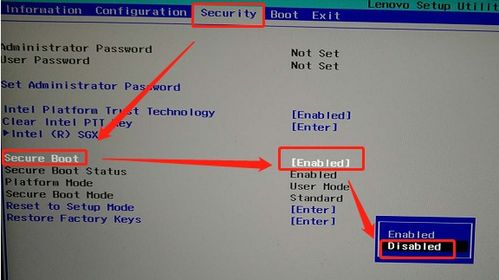
1. 打开Widows设置面板。
2. 选择“更新和安全”选项。
3. 在“恢复”选项中选择“重置此电脑”。
4. 选择“保留我的文件”或“删除所有内容”。
5. 按照提示进行操作即可完成系统还原。
二、使用专业的系统还原软件

1. 下载并安装Sysem Resore软件。
2. 打开Sysem Resore软件,创建新的还原点。
4. 按照提示进行操作,完成系统还原。
三、使用第三方软件进行系统还原

1. 下载并安装EaseUS Todo Backup软件。
2. 打开EaseUS Todo Backup软件,选择“备份与还原”选项。
3. 选择要备份的系统或文件。
4. 选择备份的目标位置和文件名。
5. 按照提示进行操作,完成系统备份。
6. 当需要还原系统时,打开EaseUS Todo Backup软件,选择“备份与还原”选项。
7. 选择要还原的备份文件。
8. 选择要还原的内容(系统或文件)。
9. 按照提示进行操作,完成系统还原。
四、Wi10系统还原的注意事项

在进行系统还原之前,请务必注意以下事项:
1. 在进行系统还原前,请务必备份重要数据。这是因为系统还原可能会删除你计算机上的所有数据和设置,包括个人文件、应用程序等。通过备份数据,你可以确保在系统还原后不会丢失重要信息。
2. 系统还原后,部分软件可能无法正常运行,需要进行重新安装。这是因为系统还原会更改计算机上的许多设置和文件,一些软件可能会受到影响。因此,在系统还原后,你需要重新安装一些软件以确保它们能够正常运行。





